今天跟大家分享下我们如何在Excel表格中快速的计算文本算式!相信很多人都会遇过这样的问题,大多数人的第一反应就是写一个等号直接引用不就可以计算了吗?如下图所示,结果并非如此,今天跟大家分享2种解决方法,大家可以根据自己的需要来选择

一、公式法
EVALUATE:计算文本表达式语法:=EVALUATE(需要计算的单元格)
【老板让我计算文本算式,我用了2小时,同事2分钟就搞定!】这个函数在WPS中可以直接使用,但是在Excel表格中是一个宏表函数,我们是无法直接调用的,必须先对齐定义名称,然后再使用
首先点击【公式】找到【定义名称】就会跳出一个窗口,将【名称】设置为【计算】,然后将光标放在引用位置中,然后设置公式,点击确定,至此定义完毕
公式:=EVALUATE(Sheet1!B3) 在这里B3需要设置为【相对引用】
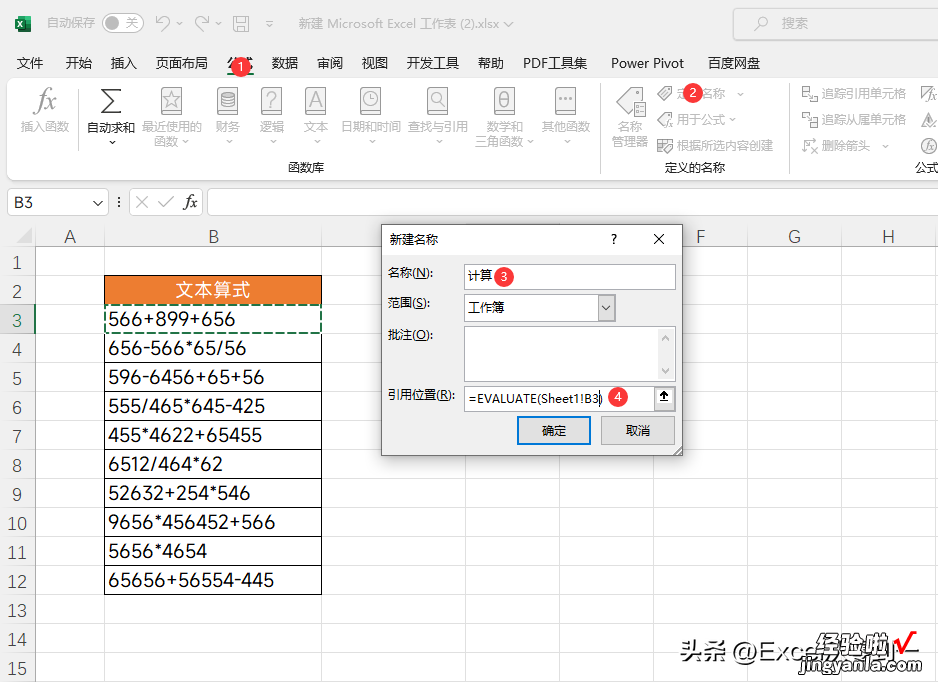
随后用鼠标点击旁边的单元格,然后点击【公式】找到【定义名称】在里面选择【用于计算】在其中选择刚才定义的名称【计算】然后点击回车向下填充就能得到结果了 。

二、设置法
这个方法操作比较简单,非常适合新手使用,首先点击【文件】然后在右下角点击【选项】来调出【Excel选项】在Excel选项中点击高级,将滑块拖到最后勾选【转换Lotus 1-2-3公式】然后确定之后回到Excel表格中,复制文本算式,选中复制的文本算式 , 找到【分列】直接点击【完成】即可,至此设置计算完毕 。

以上就是今天分享的2种解决方法,【公式法】可以实现动态更新,【设置法】更加简单一些 , 还有就是EVALUATE是一个宏表函数,如果你需要保留结果,记得将文件的格式另存为【xlsm】
我是Excel从零到一 , 关注我,持续分享更多Excel技巧
如果你想要提高工作效率,不想再求同事帮你解决各种Excel问题 , 可以了解下我的专栏,讲解了函数、图表、透视表、数据看板等常用功能,带你快速成为Excel高手

